无法为文件C:\Windows\PolicyDefinitions\appv.admx 找到适当的资源文件(错误=2):系统找不到指定的文件
无法为文件C:\Windows\PolicyDefinitions\UserExperienceVirtualization.admx 找到适当的资源文件(错误=2):系统找不到指定的文件
不忘初心可更新精简版每次更新完补丁可能会出现打开组策略错误,还有会出现安全中心图标,这种很正常, 通常是因为补丁里面包含对已经精简掉组件的更新内容,像组策略提示的文件路径本身是不存在的,已经精简掉了,更新后又回来的配置文件,其实删除这些文件即可,然而发现又没有权限删除,每次更新完补丁出错的文件名可能还不一样,初心写了一个软件专门处理更新完补丁带来的这些问题,一键完美修复!本软件适用于Windows10和Windows11。
1、首先你要记住打开“gpedit.msc”组策略时 出错的文件名!如上图这里是appv.admx 和UserExperienceVirtualization.admx 。管理员运行《不忘初心-精简版系统优化修复工具 V1.0》勾选上出错的文件名即可。
2、关闭组策略窗口,勾选移除安全中心图标会 ,点开始修复即可,修复过程会重启资源管理器!
3、目录下的“cx.ini ”为配置文件,如果列表里面没有出错的文件名,打开“cx.ini ”自行添加即可,然后重新打开软件。注意列表里面只显示本地存在的文件,不存在的则不显示!
此软件使用VB语言编写,如打开提示错误 请使用右键管理员运行,不排除部分杀软误报,加入白名单即可!
此资源仅限注册用户下载,请先 登录
本站资源售价只是赞助,收取费用仅维持本站的日常运营所需!资源仅供学习参考请勿商用或其它非法用途,否则一切后果用户自负!
购买后5天内如果有新版本,可以免费再下载此页面的新版本,5天后可以到会员中心--我的订单-下载购买的版本。
购买后5天内如果有新版本,可以免费再下载此页面的新版本,5天后可以到会员中心--我的订单-下载购买的版本。

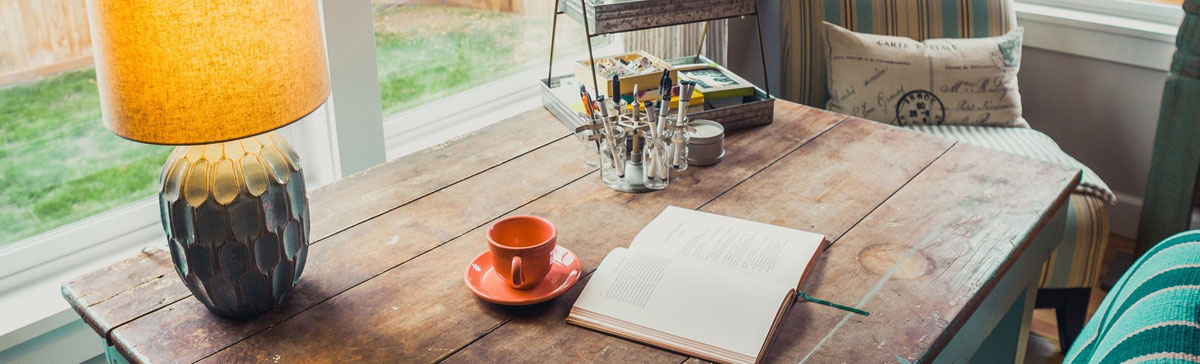
香港 30F
登录回复
很好可以用的 :cool:
湖北 武汉 29F
登录回复
为什么按照流程一直无法删除这几个文件呢,打开组策略还是报错
香港 B1
登录回复
@ jellysto 仔细看软件说明,如果出错的文件名软件里面没有,自己添加
香港 28F
登录回复
谢谢不忘分享. :mrgreen:
福建 漳州 27F
登录回复
新的19045.1865期待处理掉微软账户、BitLocker、、Linux的极速版
北京 26F
登录回复
谢谢老师分享。
湖北 武汉 25F
登录回复
谢谢分享下载了 谢谢!初心老师
江苏 南京 24F
登录回复
才发现还有这个好东西
甘肃 兰州 23F
登录回复
Windows11可更新精简版,更新22000.739后无法移除安全中心图标,其他defender移除工具一律无效,提示关闭实时防护但又关不掉,
广西 玉林 22F
登录回复
谢谢分享下载了 谢谢!初心老师
柬埔寨 21F
登录回复
Win11 21H2 可升级,用1.2版工具移除安全中心图标后重启依旧出现这个图标